
Πίνακας περιεχομένων:
- Συγγραφέας John Day [email protected].
- Public 2024-01-30 08:36.
- Τελευταία τροποποίηση 2025-01-23 14:39.

Σε αυτό το μάθημα, μαθαίνουμε πώς να ελέγχουμε την εφαρμογή Robot car mobile για κινητά μέσω WiFi και Bluetooth., χρησιμοποιούμε απλώς τον πίνακα espasion esp8266 wifi ως πίνακα επέκτασης και ελέγχουμε το αυτοκίνητο δεξαμενής μέσω δέκτη IR σε προηγούμενα μαθήματα. Σε αυτό το μάθημα, θα μάθουμε πώς να χρησιμοποιούμε το τηλέφωνο για να συνδέσουμε το hot spot από την πλακέτα εκτόνωσης και να ελέγξουμε την κίνηση του αυτοκινήτου μέσω εφαρμογής τηλεφώνου. Ταυτόχρονα, μπορείτε επίσης να βάλετε το bluetooth στην πλακέτα επέκτασης και να ελέγχετε την κίνηση του αυτοκινήτου μέσω bluetooth τηλεφώνου.
Αναλυτικά μαθήματα:
Αγοράστε το για τις ΗΠΑ: Amazon.com
Βήμα 1: Πώς λειτουργεί

Υπάρχει ένα hot spot που ονομάζεται DoitWIFI_Config από την πλακέτα ESP8266
χρόνο εργασίας και μπορείτε να συνδέσετε το hot spot μέσω τηλεφώνου wifi χωρίς κωδικό πρόσβασης. Όταν ενεργοποιήσετε το διακόπτη της πλακέτας ESP8266 σε "ON", το μήνυμα από το arduino και το esp8266 μπορούν να ανταλλαχθούν με σειριακές θύρες. Η εντολή ελέγχου μπορεί να σταλεί στο ESP8266 μέσω εφαρμογής τηλεφώνου και στη συνέχεια να σταλεί στο arduino μέσω σειριακών θυρών μεταξύ του arduino και του πίνακα ESP8266 Το
Όταν γυρίζετε το διακόπτη της πλακέτας ESP8266 στη θέση "1" και "2" για να αποσυνδέσετε τις σειριακές θύρες μεταξύ του πίνακα arduino και του ESP8266. Εάν τοποθετήσετε τη μονάδα bluetooth στον πίνακα esp8266 και τη συνδέσετε μέσω bluetooth τηλεφώνου, το μήνυμα από το arduino και το esp8266 μπορεί να ανταλλαχθεί με σειριακές θύρες μέσω μονάδας bluetooth.
Μάθετε περισσότερα σχετικά με τον προστατευμένο πίνακα ESP8266 Wifi, επισκεφτείτε εδώ:
Βήμα 2: Εγκατάσταση λογισμικού
Βήμα 1: Εγκαταστήστε το πιο πρόσφατο Arduino IDE (Εάν έχετε έκδοση Arduino IDE μετά την 1.1.16, παραλείψτε αυτό το βήμα)
Κατεβάστε το Arduino IDE από τη διεύθυνση https://www.arduino.cc/en/Main/Software?setlang=e… και στη συνέχεια εγκαταστήστε το λογισμικό.
Βήμα 2: Λήψη δείγματος κώδικα μαθήματος 7 από τη διεύθυνση https://www.kookye.com/download/car/tank_robot_les… αποσυμπιέστε το αρχείο zip λήψης tank_robot_lesson7.zip, θα δείτε έναν φάκελο που ονομάζεται tank_robot_lesson7.
Βήμα 3: Συνδέστε τον πίνακα UNO R3 στον υπολογιστή με καλώδιο USB, ανοίξτε το Arduino IDE -> κάντε κλικ στο αρχείο -> κάντε κλικ στο Άνοιγμα -> επιλέξτε τον κωδικό "tank_robot_lesson7.ino" στο φάκελο tank_robot_lesson7, φορτώστε τον κώδικα στο arduino.
Βήμα 4: Επιλέξτε τον αντίστοιχο πίνακα και θύρα για το έργο σας, ανεβάστε το σκίτσο στον πίνακα.
Βήμα 5: Κατεβάστε το APP και εγκαταστήστε το στο τηλέφωνό σας: https://kookye.com/download/car/car.apkΣημείωση: Αυτή η εφαρμογή μπορεί απλώς να υποστηρίζει Android και προσφέρουμε τον πηγαίο κώδικα της εφαρμογής (https://kookye.com /download/car/BTcar-master.zip). Μπορείτε να αναθεωρήσετε και να εξατομικεύσετε τον κώδικα σύμφωνα με τις ανάγκες σας.
Βήμα 3: Κατανοήστε τον Κώδικα
Αυτό το πρόγραμμα χρησιμοποιείται για τη λήψη της εντολής ελέγχου από την εφαρμογή τηλεφώνου.
// WiFi /Bluetooth μέσω του σειριακού ελέγχου
void do_Uart_Tick ()
{
char Uart_Date = 0;
εάν (Serial.available ())
{size_t len = Serial.available ();
uint8_t sbuf [len + 1];
sbuf [len] = 0x00;
Serial.readBytes (sbuf, len);
// parseUartPackage ((char*) sbuf);
memcpy (buffUART + buffUARTIndex, sbuf, len);
// βεβαιωθείτε ότι η σειριακή θύρα μπορεί να διαβάσει ολόκληρο το πλαίσιο δεδομένων
buffUARTIndex += len;
preUARTTick = millis ();
εάν (buffUARTIndex> = MAX_PACKETSIZE - 1)
{buffUARTIndex = MAX_PACKETSIZE - 2;
preUARTTick = preUARTTick - 200; }
}
if (buffUARTIndex> 0 && (millis () - preUARTTick> = 100))
// APP send flag για να τροποποιήσετε τις παραμέτρους αποφυγής εμποδίων
{// data ready buffUART [buffUARTIndex] = 0x00;
εάν (buffUART [0] == 'C')
{Serial.println (buffUART);
Serial.println ("Έχετε τροποποιήσει τις παραμέτρους!");
// υποδεικνύει ότι η παράμετρος απόστασης αποφυγής εμποδίων έχει τροποποιηθεί sscanf (buffUART, "CMD %d, %d, %d", & distancelimit, & sidedistancelimit, & turntime);}
else Uart_Date = buffUART [0];
buffUARTIndex = 0;
}
διακόπτης (Uart_Date) // οδηγίες σειριακού ελέγχου
{case '2': Drive_Status = MANUAL_DRIVE; Drive_Num = GO_ADVANCE; Serial.println ("εμπρός"); Διακοπή;
θήκη '4': Drive_Status = MANUAL_DRIVE; Drive_Num = GO_LEFT; Serial.println ("στρίψτε αριστερά"); διάλειμμα.
θήκη '6': Drive_Status = MANUAL_DRIVE; Drive_Num = GO_RIGHT; Serial.println ("στρίψτε δεξιά"); διάλειμμα.
θήκη '8': Drive_Status = MANUAL_DRIVE; Drive_Num = GO_BACK; Serial.println ("πήγαινε πίσω"); διάλειμμα;
θήκη '5': Drive_Status = MANUAL_DRIVE; Drive_Num = STOP_STOP; buzz_off (); Serial.println ("διακοπή"); διάλειμμα;
θήκη '3': Drive_Status = AUTO_DRIVE_UO; Serial.println ("αποφύγετε τα εμπόδια …"); διάλειμμα.
θήκη '1': Drive_Status = AUTO_DRIVE_LF; Serial.println ("γραμμή ακολουθήστε …"); διάλειμμα;
προεπιλογή: break;
}
}
Βήμα 4: Εγκατάσταση υλικού



Βήμα 1: Εγκαταστήστε τον πίνακα επέκτασης ESP8266 στον πίνακα UNO R3.
Βήμα 2: Εάν θέλετε να ελέγχετε το αυτοκίνητο μέσω bluetooth, εγκαταστήστε τη μονάδα bluetooth στο ESP8266 ως εξής και τοποθετήστε το διακόπτη στη θέση "1, 2". Εάν θέλετε να ελέγχετε το αυτοκίνητο μέσω wifi, κρατήστε την πλακέτα esp8266 χωρίς μονάδα bluetooth και γυρίστε το διακόπτη του esp8266 στη θέση "on".
Σημείωση: Η μονάδα Bluetooth και η πλακέτα Arduino επικοινωνούν μεταξύ τους μέσω σειριακής θύρας UART. Καταργήστε τη μονάδα bluetooth πριν ανεβάσετε το σκίτσο στον πίνακα Arduino, διαφορετικά το σκίτσο ανεβαίνει ανεπιτυχώς.
Βήμα 3: Βάλτε δύο μπαταρίες 12865 στο κουτί μπαταριών και γυρίστε το κουτί σε "ON". (Εάν έχετε ολοκληρώσει τα παραπάνω βήματα στο πρώτο μάθημα, παραλείψτε αυτά τα βήματα)
Βήμα 4: Ανοίξτε την εφαρμογή τηλεφώνου και το wifi, βρείτε το hot spot που ονομάζεται "DoitWIFI_Config" και συνδέστε το.
Βήμα 5: Ανοίξτε την εφαρμογή >> επιλέξτε λειτουργία WiFi >>, στη συνέχεια, μπορείτε να ελέγξετε το αυτοκίνητο ρομπότ μέσω wifi
Βήμα 6: Εάν θέλετε να ελέγχετε το αυτοκίνητο ρομπότ μέσω Bluetooth, ενεργοποιήστε το bluetooth του τηλεφώνου σας Android που έχετε εγκαταστήσει APP και σαρώστε bluetooth (διαφορετική μονάδα bluetooth θα σαρώσει διαφορετικά ονόματα bluetooth), κάντε κλικ στη σύνδεση και εισαγάγετε τον κωδικό πρόσβασης "1234" ή "0000" αν δεν αλλάξει (Μπορείτε να αλλάξετε τις ρυθμίσεις wifi ή bluetooth στο τηλέφωνο Android για να μεταβείτε στον έλεγχο του αυτοκινήτου μέσω wifi ή bluetooth):
Βήμα 7: Ανοίξτε την εφαρμογή >> επιλέξτε λειτουργία bluetooth >>, στη συνέχεια, μπορείτε να ελέγξετε το αυτοκίνητο ρομπότ μέσω bluetooth:
Υπάρχουν τρεις τρόποι λειτουργίας: χειροκίνητος έλεγχος, αποφυγή εμποδίων και παρακολούθηση. Οι χρήστες μπορούν να αλλάζουν ελεύθερα μεταξύ τριών τρόπων εργασίας. 1) Στη λειτουργία χειροκίνητου ελέγχου, μπορείτε να κάνετε κλικ στα κουμπιά (^) (V) () για να ελέγξετε το αυτοκίνητο ρομπότ να κινείται εμπρός και πίσω, στρίψτε δεξιά και αριστερά. Εν τω μεταξύ, το APP μπορεί να παρατηρήσει την κίνηση του αυτοκινήτου σε πραγματικό χρόνο.
2) Κάντε κλικ στο κουμπί "παρακολούθηση" της εφαρμογής για να αλλάξετε την τρέχουσα λειτουργία σε λειτουργία παρακολούθησης. Το αυτοκίνητο ρομπότ θα προχωρήσει κατά μήκος της μαύρης γραμμής σε λευκό φόντο. Εν τω μεταξύ, το APP μπορεί να παρατηρήσει την κίνηση του αυτοκινήτου σε πραγματικό χρόνο. Πατήστε "||" κουμπί για να σταματήσετε να κινείστε και κάντε κλικ σε άλλο κουμπί για να αλλάξετε τον τρόπο λειτουργίας του ρομπότ αυτοκινήτου. Για να μάθετε περισσότερα σχετικά με αυτήν τη λειτουργία, ανατρέξτε στο μάθημά μας 4.
3) Κάντε κλικ στο κουμπί "Εμπόδιο" για να αλλάξετε την τρέχουσα λειτουργία σε λειτουργία αποφυγής εμποδίων. Το αυτοκίνητο Ρομπότ μπορεί να οδηγείται συνεχώς προς τα εμπρός και να σταματά και να απομακρύνεται κάθε φορά που υπάρχει εμπόδιο στο δρόμο του. Πατήστε "||" κουμπί για να σταματήσετε να κινείστε και, στη συνέχεια, κάντε κλικ σε άλλο κουμπί για να αλλάξετε τον τρόπο λειτουργίας του ρομπότ αυτοκινήτου. Για να μάθετε περισσότερα σχετικά με αυτήν τη λειτουργία, ανατρέξτε στο μάθημά μας 5.
Συνιστάται:
Πώς να φτιάξετε και να σχεδιάσετε ένα μάθημα εμπόδιο FPV για Quadcopters: 6 βήματα
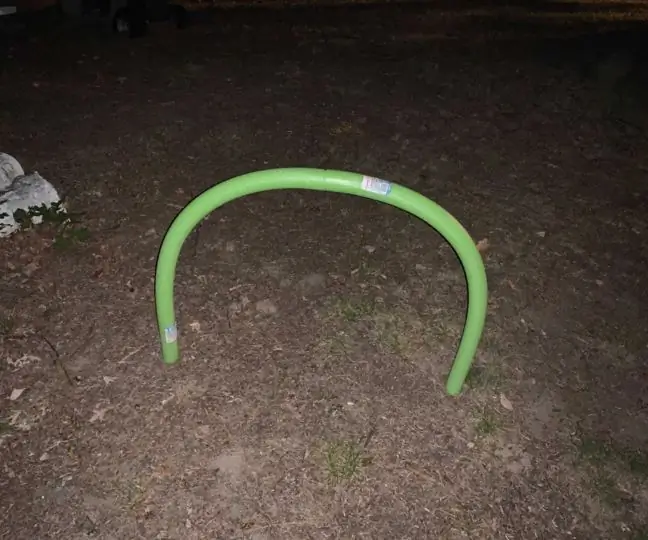
Πώς να φτιάξετε και να σχεδιάσετε ένα μάθημα εμπόδιο FPV για Quadcopters: Έτσι, πριν από λίγο καιρό πετούσα στην πίσω αυλή μου με την προνύμφη μου x και ήταν πάρα πολύ διασκεδαστικό. Είχα τόσο πολύ διασκέδαση που έφτασα σε ένα σημείο όπου ήθελα να περιπλέξω τα πράγματα λίγο περισσότερο γιατί ήταν πολύ εύκολο. Βρήκα ένα σχέδιο για ένα μάθημα fpv για το
Έξυπνο μάθημα: 6 βήματα

Smart Lesson: O projeto Smart Lesson visa criar um produto no qual os professores possam utilisar como um conte ú do a mais para ensinar seus alunos os levando a um n í vel de aprendizado muito superior por conseguir mostrar os conte ú
Μάθημα 2: Χρήση του Arduino ως πηγή ενέργειας για ένα κύκλωμα: 6 βήματα

Μάθημα 2: Χρήση του Arduino ως πηγή ενέργειας για ένα κύκλωμα: Γεια σας και πάλι, μαθητές, στο δεύτερο μάθημα του μαθήματός μου για τη διδασκαλία βασικών ηλεκτρονικών. Για όσους δεν έχουν δει το πρώτο μου μάθημα, το οποίο περιγράφει τα πολύ βασικά του κυκλώματος, δείτε το τώρα. Για όσους έχουν ήδη δει το προηγούμενο μου
Εργαστήρι Java - Μάθημα #1: 9 Βήματα

Java Workshop - Μάθημα #1: Καλώς ορίσατε στο Java Workshop - Μάθημα #1. Αυτό το μάθημα σας παρέχεται από την τάξη Code () στη Virginia Tech
Μάθημα κατασκευής αυτοκινήτου R/C: 9 βήματα

R/C Car Make Course: Αυτό το εκπαιδευτικό πρόγραμμα δημιουργήθηκε για να εκπληρώσει την απαίτηση έργου του Makecourse στο Πανεπιστήμιο της Νότιας Φλόριντα (www.makecourse.com)
